win11文件资源管理器打不开怎么办 win11文件资源管理器无响应如何解决
更新时间:2023-10-20 10:07:38作者:runxin
在win11系统中自带有微软文件资源管理器,能够方便用户更好的对电脑保存文件的管理,然而最近有用户在打开win11系统的文件资源管理器时,却总是出现无响应打不开的问题,对此win11文件资源管理器打不开怎么办呢?这里小编就来教大家win11文件资源管理器无响应如何解决,以供大家参考。
具体步骤如下:
1、进入系统后按 Ctrl+Alt+Del 快捷键后,点击“任务管理器”;
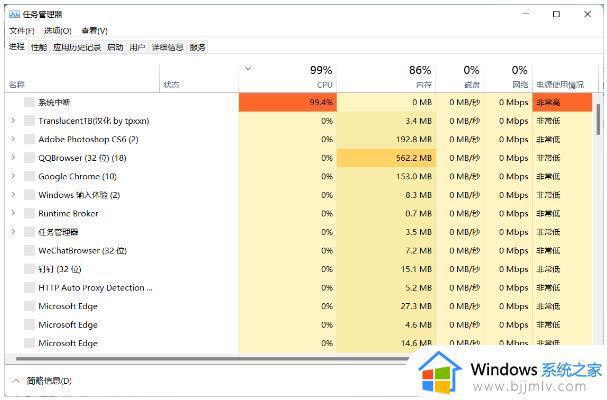
2、打开“任务管理器”后点击“文件”-->“运行新任务”;
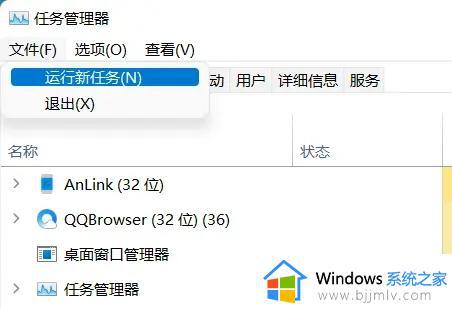
3、在“打开”输入框内输入“cmd”(可勾选“以系统管理权限创建此任务”),回车;
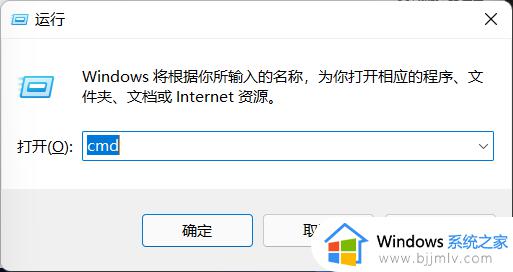
4、在命令提示符(cmd)中粘贴如下命令,并回车:
HKCUSOFTWAREMicrosoftWindowsCurrentVersionIrisService /f && shutdown -r -t 0
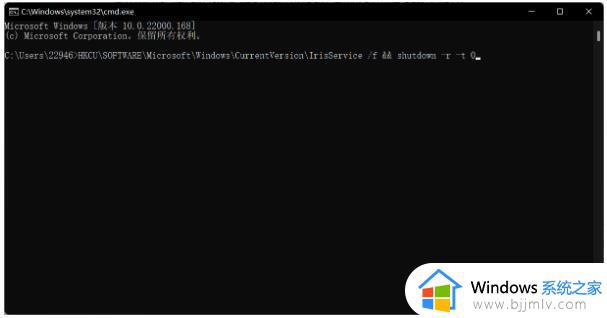
5、重启电脑。之后文件资源管理器就可以正常使用了。
本文就是给大家讲解的win11文件资源管理器无响应如何解决完整步骤了,有遇到这种情况的用户可以按照小编的方法来进行解决,希望本文能够对大家有所帮助。
win11文件资源管理器打不开怎么办 win11文件资源管理器无响应如何解决相关教程
- win11文件资源管理器无响应怎么解决 win11的文件资源管理器未响应解决方法
- win11打不开资源管理器怎么回事 win11打不开文件资源管理器如何解决
- windows11文件资源管理器打不开怎么办 windows11文件资源管理器打不开如何解决
- win11资源管理器一直无响应怎么办 win11电脑资源管理器没有响应如何处理
- win11资源管理器一直无响应怎么办 win11资源管理器没有反应怎么解决
- win11资源管理器文件记录怎么清除 win11如何清理资源管理器文件记录
- win11资源管理器怎么打开 win11 资源管理器打开方法
- win11资源管理器无法启动怎么办 win11资源管理器没有响应如何解决
- win11打开资源管理器命令是什么 win11怎么调出资源管理器
- win11的资源管理器在哪里找 win11资源管理器怎么打开快捷键
- win11恢复出厂设置的教程 怎么把电脑恢复出厂设置win11
- win11控制面板打开方法 win11控制面板在哪里打开
- win11开机无法登录到你的账户怎么办 win11开机无法登录账号修复方案
- win11开机怎么跳过联网设置 如何跳过win11开机联网步骤
- 怎么把win11右键改成win10 win11右键菜单改回win10的步骤
- 怎么把win11任务栏变透明 win11系统底部任务栏透明设置方法
win11系统教程推荐
- 1 怎么把win11任务栏变透明 win11系统底部任务栏透明设置方法
- 2 win11开机时间不准怎么办 win11开机时间总是不对如何解决
- 3 windows 11如何关机 win11关机教程
- 4 win11更换字体样式设置方法 win11怎么更改字体样式
- 5 win11服务器管理器怎么打开 win11如何打开服务器管理器
- 6 0x00000040共享打印机win11怎么办 win11共享打印机错误0x00000040如何处理
- 7 win11桌面假死鼠标能动怎么办 win11桌面假死无响应鼠标能动怎么解决
- 8 win11录屏按钮是灰色的怎么办 win11录屏功能开始录制灰色解决方法
- 9 华硕电脑怎么分盘win11 win11华硕电脑分盘教程
- 10 win11开机任务栏卡死怎么办 win11开机任务栏卡住处理方法
win11系统推荐
- 1 番茄花园ghost win11 64位标准专业版下载v2024.07
- 2 深度技术ghost win11 64位中文免激活版下载v2024.06
- 3 深度技术ghost win11 64位稳定专业版下载v2024.06
- 4 番茄花园ghost win11 64位正式免激活版下载v2024.05
- 5 技术员联盟ghost win11 64位中文正式版下载v2024.05
- 6 系统之家ghost win11 64位最新家庭版下载v2024.04
- 7 ghost windows11 64位专业版原版下载v2024.04
- 8 惠普笔记本电脑ghost win11 64位专业永久激活版下载v2024.04
- 9 技术员联盟ghost win11 64位官方纯净版下载v2024.03
- 10 萝卜家园ghost win11 64位官方正式版下载v2024.03